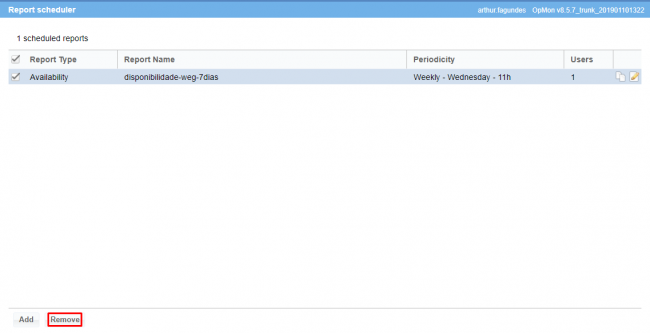Objetivo
Capacitar os usuários do OpMon para configurar um agendamento de relatórios.
Público-alvo
Administradores e usuários do OpMon que necessitam configurar agendamento de relatórios.
Pré-requisitos
- Possuir um relatório salvo;
- Contatos que receberão os relatórios devem possuir o campo e-mail preenchido e válido.
Caso você prefira nós também disponibilizamos este mesmo conteúdo no formato de vídeo:
Este vídeo compõe a trilha de treinamentos oficiais da OpServices, para se matricular em qualquer treinamento Online disponibilizado basta acessar nossa área de treinamentos e fazer o seu cadastro, é totalmente gratuito e está disponível para todos os interessados. Clique aqui para acessar nosso canal de treinamentos.
Criando o agendamento
Posicione o mouse sobre o menu relatórios, e sem seguida selecione o item Agendamento, conforme a imagem abaixo:
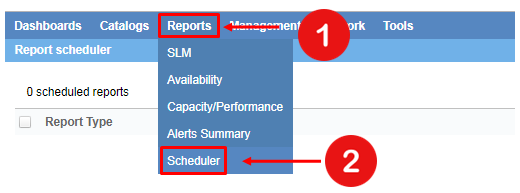
Após será exibida uma tela similar a abaixo, onde é necessário clicar no botão “Adicionar” para agendamento de um novo relatório, conforme o exemplo abaixo:
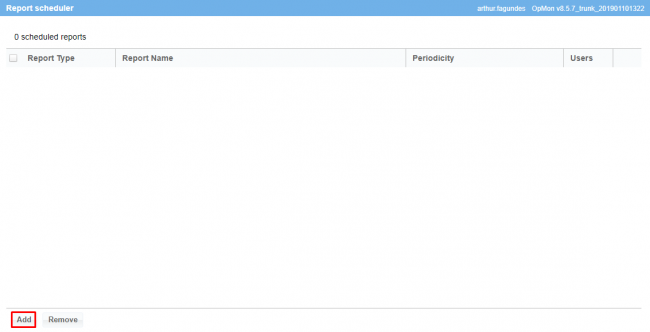
Na área de configurações do agendador, faça as definições de acordo com a sua necessidade de agendamento. Importante destacar que para cada relatório salvo é possível fazer um ou mais agendamentos com diferentes definições e que é possível também criar um agendamento de relatório para os atalhos salvos na área de Gerenciamento de Serviços. Aproveite para observar que, embora cada agendamento seja único, por uma questão de facilidade é possível selecionar mais de um relatório salvo e aplicar as mesmas definições para eles.
Após concluídas as definições do agendamento, basta clicar em “Agendar relatório”:
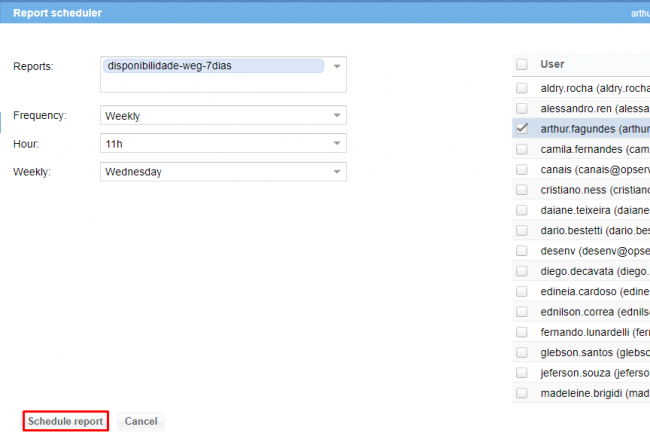
Após criar o agendamento você já poderá visualizá-lo na listagem de agendamentos salvos, conforme abaixo:
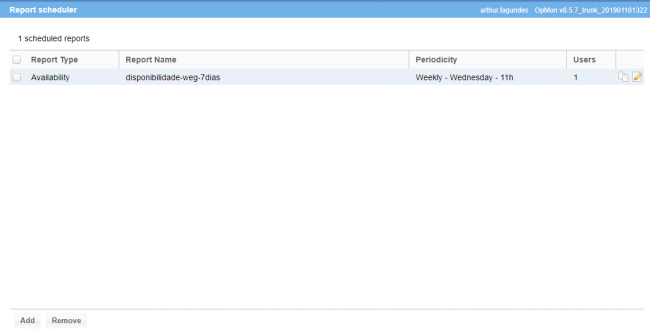
Editando um agendamento
Após criado o agendamento é possível editá-lo a qualquer momento, para isso basta clicar no ícone correspondente a edição do agendamento, este ícone está localizado á direita de cada relatório salvo, conforme exemplificado na imagem abaixo:
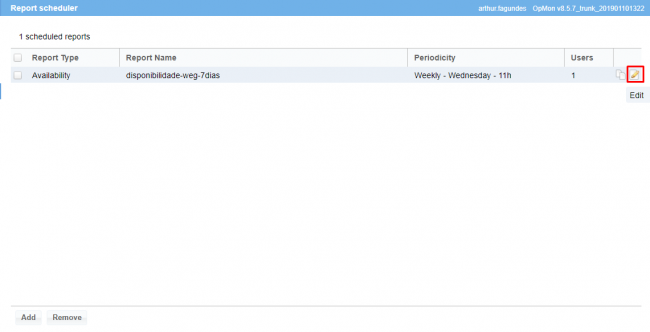
Duplicando um agendamento
Assim com a edição, após criado um agendamento também é possível duplicá-lo, para isso basta utilizar o ícone correspondente à duplicação que está localizado à direita do agendamento, conforme exemplificado no imagem abaixo:
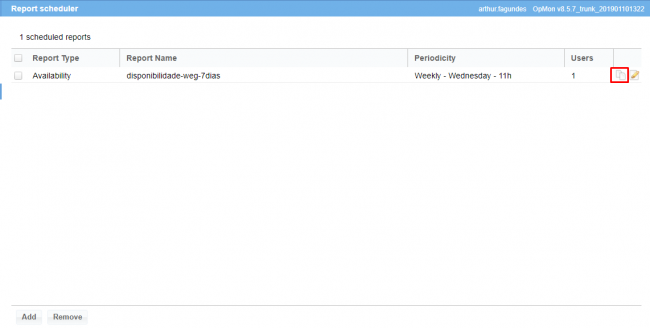
Removendo um agendamento
Para remover um agendamento criado, basta selecioná-lo e em seguida clicar em “Remover”, observe que é possível selecionar mais de um agendamento para esta ação.